U盘装双系统方法 XP系统时尚搭配WIN7系统
- 格式:doc
- 大小:386.50 KB
- 文档页数:5

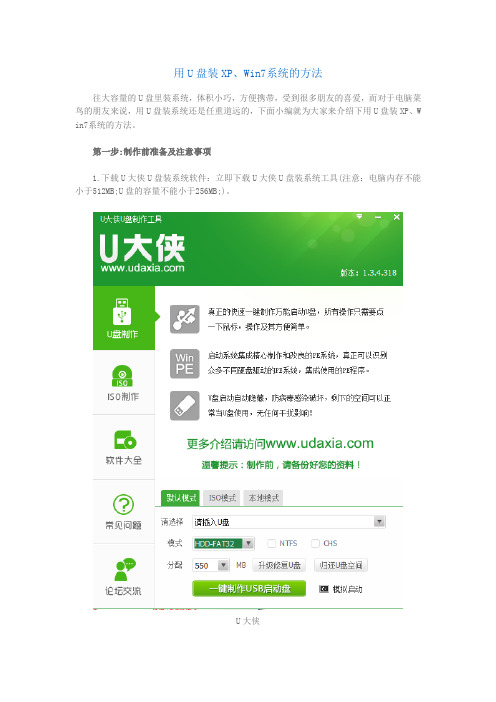
用U盘装XP、Win7系统的方法往大容量的U盘里装系统,体积小巧,方便携带,受到很多朋友的喜爱,而对于电脑菜鸟的朋友来说,用U盘装系统还是任重道远的,下面小编就为大家来介绍下用U盘装XP、W in7系统的方法。
第一步:制作前准备及注意事项1.下载U大侠U盘装系统软件:立即下载U大侠U盘装系统工具(注意:电脑内存不能小于512MB;U盘的容量不能小于256MB;)。
U大侠2.下载GHOST系统到你的电脑中。
ghost系统推荐:点击立即下载GHOST系统。
特别提醒:下载完系统后把系统放在D盘或者E盘的根目录下。
第二步:安装U大侠U盘装系统软件制作启动盘(注意:是把软件安装在你的电脑中任意一个盘中,不是安装在U盘中)。
安装完成后,双击打开U大侠软件,插入移动存储设备,点击“一键制作usb启动盘”按钮后便开始为你制作启动盘。
(注意操作前备份U盘重要数据)片刻之后会提示制作成功。
注意:由于U盘系统文件隐藏,你会发现u盘空间没多大变化。
请不要担心此时没有制作成功。
你也可以点击软件界面上的“模拟启动”按钮进行测试是否成功。
点击后会出现如下两张图,说明制作成功。
第三步:检查电脑上是否有系统文件如果你没有系统,请下载系统,系统推荐地址:点击立即下载系统,如果你已经下载完成或者自己有系统,继续下一步即可。
特别提醒:请把系统放在D盘或者E盘的根目录下;如果你需要为其他电脑装系统可以把系统文件复制到U盘中即可。
第四步:重启,设置USB为第一启动盘(提示:请先插入U盘后,开机设置启动项)常见的两种设置方法:第一种:开机直接启动热键进入U盘系统。
第二种:开机设置BIOS后,进入U盘系统。
如下图为BIOS界面:BIOS界面第五步:进入U盘系统启动菜单界面。
系统恢复用两种办法,第一种是在PE中恢复系统,第二种是不进直接还原的C盘。
今天我们使用第一种方法进入PE恢复系统:运行winpe。
PE启动中,启动过程中会出现下面的界面,由于电脑的型号有所不同,可能会需要1-3分钟等待。
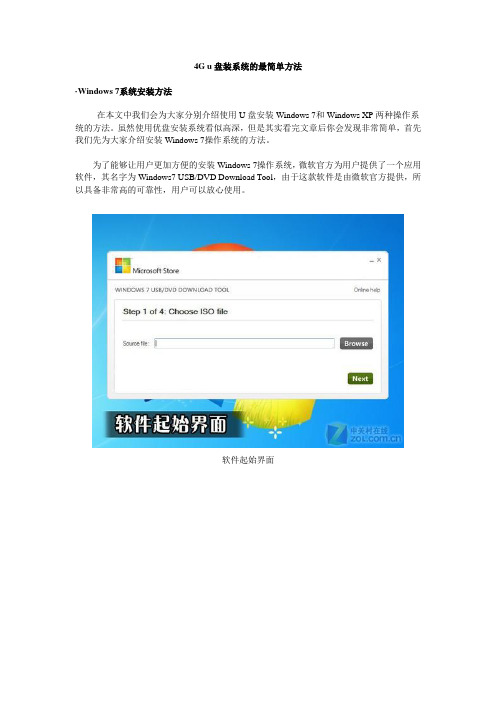
4G u盘装系统的最简单方法·Windows 7系统安装方法在本文中我们会为大家分别介绍使用U盘安装Windows 7和Windows XP两种操作系统的方法。
虽然使用优盘安装系统看似高深,但是其实看完文章后你会发现非常简单,首先我们先为大家介绍安装Windows 7操作系统的方法。
为了能够让用户更加方便的安装Windows 7操作系统,微软官方为用户提供了一个应用软件,其名字为Windows7 USB/DVD Download Tool,由于这款软件是由微软官方提供,所以具备非常高的可靠性,用户可以放心使用。
软件起始界面找到镜像文件Windows7 USB/DVD Download Tool是一款专门制作优盘版Windows 7安装源的工具,不仅如此,它还可以帮助用户把Windows 7镜像文件刻录成安装光盘。
这款软件的界面非常简洁,整个操作过程也很简单。
在打开软件之后,点击“Browse”按钮选择Windows 7镜像文件。
在这里需要强调的是,Windows 7镜像文件需要用户自行准备,大家可以直接去网络上下载,一个Windows 7镜像文件的体积大约在3GB左右。
·用优盘安装Windows 7步骤详解在成功制作完系统文件之后,我们下面就要进行安装。
首先,我们需要进入笔记本的BIOS界面,确保启动项第一项为USB设备,相信安装过操作系统的朋友肯定都知道这个要点。
由于每款笔记本的BISO界面都会有细微差异,所以调节的方式也会不同。
不过,只要找到Boot的选项,进入之后肯定都会有相关项目的调节。
设置优盘为第一启动设备已经可以开始安装Windows 7系统把BIOS中的启动项设置好,重新启动笔记本之后就可以成功进入Windows 7系统安装界面,这时剩下的操作就和使用光盘安装的方法没有任何区别了。
用户依然可以在Windows 7系统安装界面进行格式化硬盘、建立主分区等操作。
点此进入Windows 7 USB/DVD Download tool下载页安装Windows 7 USB/DVD Download tool的系统需求:* Windows XP SP2, Windows Vista,或Windows 7 (32/64-bit);* 奔腾233MHz及以上等级处理器(建议300 MHz以上);* 50MB空余硬盘空间;* DVD-R刻录盘或4GB容量USB闪盘。
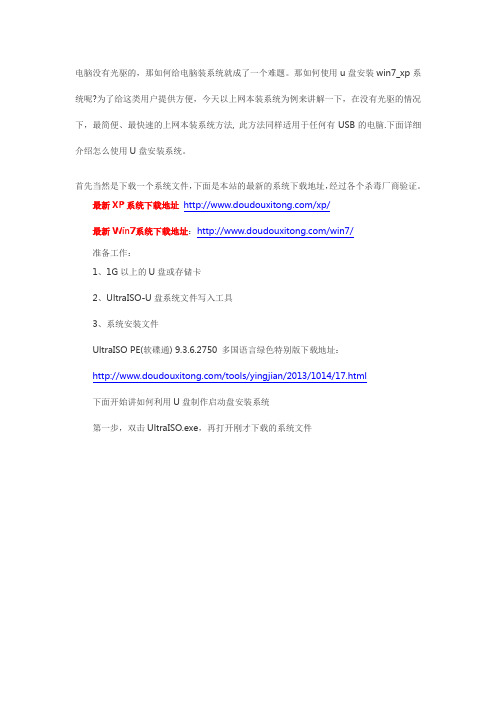
电脑没有光驱的,那如何给电脑装系统就成了一个难题。
那如何使用u盘安装win7_xp系统呢?为了给这类用户提供方便,今天以上网本装系统为例来讲解一下,在没有光驱的情况下,最简便、最快速的上网本装系统方法, 此方法同样适用于任何有USB的电脑.下面详细介绍怎么使用U盘安装系统。
首先当然是下载一个系统文件,下面是本站的最新的系统下载地址,经过各个杀毒厂商验证。
最新XP系统下载地址/xp/最新Win7系统下载地址:/win7/准备工作:1、1G以上的U盘或存储卡2、UltraISO-U盘系统文件写入工具3、系统安装文件UltraISO PE(软碟通) 9.3.6.2750 多国语言绿色特别版下载地址:/tools/yingjian/2013/1014/17.html下面开始讲如何利用U盘制作启动盘安装系统第一步,双击UltraISO.exe,再打开刚才下载的系统文件第二步,插入U盘或是存储卡,选择“启动光盘-写入硬盘映像”第三步,选择写入模式,制作启动盘(写入前请备份重要数据)。
模式有USB-ZIP与USB-HDD两种,不同有主板支持的模式有差别,大多数情况下支持USB-ZIP。
选择“是”以继续写入数据第四步,制作完成后就可以开始安装系统了。
将U盘插入上网本并开机,启动时按DEL(或F2)进入主板CMOS设置,设置第一启动设备为USB或可移动装置,可以启动即告成功第五步,用U盘启动,进入WINPE,新本本要先分区,然后双击桌面左下角的“自动安装系统”第六步,按任意键开始复制系统,复制完后系统会自动重启。
注意:系统重新启动时一定要拨出U盘重启后系统会自动部署安装,包括常用软件与硬件驱动都会自动安装好。
这么详细的u盘安装win7系统,现在你应该懂操作了吧。
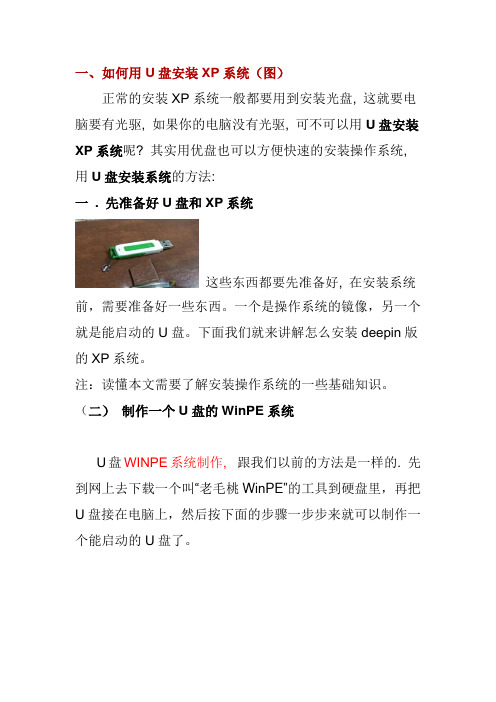
一、如何用U盘安装XP系统(图)正常的安装XP系统一般都要用到安装光盘, 这就要电脑要有光驱, 如果你的电脑没有光驱, 可不可以用U盘安装XP系统呢? 其实用优盘也可以方便快速的安装操作系统, 用U盘安装系统的方法:一 . 先准备好U盘和XP系统这些东西都要先准备好, 在安装系统前,需要准备好一些东西。
一个是操作系统的镜像,另一个就是能启动的U盘。
下面我们就来讲解怎么安装deepin版的XP系统。
注:读懂本文需要了解安装操作系统的一些基础知识。
(二)制作一个U盘的WinPE系统U盘WINPE系统制作,跟我们以前的方法是一样的. 先到网上去下载一个叫“老毛桃WinPE”的工具到硬盘里,再把U盘接在电脑上,然后按下面的步骤一步步来就可以制作一个能启动的U盘了。
老毛桃WinPE选第4项,然后回车这时候输入U盘的盘符,然后回车U盘格式化步骤,按默认的设置,点“开始”就行完成U盘格式化制作U盘引导部分注意: 在“设备”里有两个可以选择的设备,有硬盘,也有U盘。
这里一定要选对U盘而不要选择硬盘,从大小就能分出来哪个是U盘。
笔者的U盘是2G的,所以应该选择(hd1)[1898M]。
下面的“选项”部分可以不用管,默认不勾选任何参数就行。
确认好以上步骤后,点“安装”然后进行下一步。
写入引导完毕,继续下一步还可以给U盘设个密码这里跳过,所以没办法只好设了一个密码。
设置完后,一定要牢记你设好的密码,否则启动U盘会无法使用。
启动功能的U盘制作完毕当你完成以上步骤后,启动功能的U盘已经做好了。
你再也不用心烦没有光驱不能从光驱启动了,因为以后你可以从U盘启动再安装操作系统!想知道怎么操作吗?下一页就开始。
(三). 设置U盘启动电脑以往用光盘装系统,必须调整启动项为光驱启动,这里要通过修改bios, 让电脑从U盘启动,不同电脑不同版本的bios有不同的设置方法,系统安装的BIOS设置都有介绍, 不过都大同小异,目的就是让电脑的第一启动项变为U盘启动。

u盘两个系统安装教程U盘两个系统安装教程(1000字)引言:随着科技的不断发展,现如今人们使用电脑的需求越来越高。
而有些人为了满足不同的需求,需要在一台电脑上安装多个操作系统。
本文将为您介绍如何使用U盘,在一台电脑上安装两个系统。
步骤一:准备U盘和操作系统镜像首先,我们需要准备一个足够大的U盘(建议容量为16GB或以上),以及要安装的两个操作系统的镜像文件。
您可以从官方网站下载所需的操作系统镜像,确保文件完整且没有损坏。
步骤二:格式化U盘在进行系统安装前,我们首先要将U盘格式化。
请确保您的U盘中没有重要的数据,因为格式化将清除所有数据。
连接U 盘到电脑上,并打开“我的电脑”或“此电脑”窗口。
在U盘上点击右键,选择“格式化”。
在弹出的对话框中选择“默认设置”,然后点击“开始”按钮。
等待格式化完成。
步骤三:创建启动盘接下来,我们需要使用制作启动盘的工具。
推荐使用Rufus、UNetbootin或WinToUSB等软件。
这些软件可以将操作系统镜像文件写入U盘,并使U盘成为一个可引导的启动设备。
打开你选择的软件,选择U盘作为目标设备,并浏览您的系统镜像文件。
然后,点击“开始”按钮,等待启动盘制作完成。
步骤四:进入BIOS设置接下来,我们需要进入计算机的BIOS设置界面,以便在启动时从U盘引导。
将U盘插入电脑,然后重新启动电脑。
在计算机启动过程中,按下电脑厂商指定的键,如F2、F12、ESC 等,进入BIOS设置。
找到“Boot”或“启动”选项卡,并将U盘设置为首选启动设备。
保存设置并退出BIOS。
步骤五:安装第一个系统重启电脑后,计算机将从U盘启动,并自动进入第一个系统的安装界面。
根据提示完成第一个系统的安装。
请注意,在选择安装位置时,要选择正确的硬盘分区,以免错误覆盖其他系统的数据。
等待安装过程完成并重启电脑。
步骤六:安装第二个系统安装第一个系统后,我们需要再次进入U盘引导。
将U盘插入电脑,重新启动计算机,并进入BIOS设置界面,将U盘设置为首选启动设备。
U盘启动电脑安装xp、win7操作系统方法及心得使用U盘启动电脑安装操作系统的方法1.首先到下载一个U盘启动安装程序,并安装好。
建议下载“大白菜超级U盘启动盘制作工具”,这个程序可以到网上通过百度搜索“大白菜超级U盘启动盘制作工具”即可找到下载地址;2.将你的U盘入电脑,点击桌面上的“大白菜”快捷图标,运行大白菜超级U盘启动盘制作工具,这时会出现一个制作U盘启动盘的操作界面,点击左下角的“一键制作USB启动盘”按钮,2分钟就可以制作好启动U盘。
当然用其他启动U盘制作程序也可以,安装方法大同小异;3.到网上搜索下载winxpghost.iso或者win7ghost.iso操作系统的克隆光盘映像文件(即iso文件)保存到D盘(如果是笔记本安装,请下载一个适合笔记本安装的winxp或win7克隆光盘映像iso文件,不要用台式机的克隆光盘映像文件来安装,以免安装后不能正常启动或者发生蓝屏现象);4.将电脑设置为U盘启动(启动电脑后连续按DEL键,笔记本按F2键进入CMOS,将第一启动项设置为U盘启动,按F10保存退出)。
注意你在制作U盘启动时如果设置为HDD或ZIP 启动,你在电脑设置时一定要设置为相应的启动。
例如你制作时设置为ZIP启动,那么你在电脑的启动项也必须设置为U盘的ZIP启动,否则启动不了;5.重新启动电脑,进入U盘启动菜单,选择进入windows pe(系统安装);6.点击win2003pe操作系统桌面上的Onekey快捷图标,运行Onekey硬盘安装器,进入操作界面将D盘上的系统克隆光盘的iso文件加载到硬盘安装器。
如果你不会,点击下面的“高级”按钮,再点击右边窗口的“搜索”按钮,硬盘安装器将自动搜索你硬盘上的系统克隆光盘映像文件中的gho文件,选中你所需要的gho文件,再到窗口左边选择将系统安装到C 盘,点击确定,这时系统将重新启动,全自动完成系统安装(包括驱动程序和常用软件)。
winxp和win7安装方法完全一致。
winxp 和win7真正完美互相独立双系统的安装方法【最详细的图文教程】winxp 和win7双系统的安装,双系统的安装,方法有很多,方法有很多,方法有很多,常用的方法就是常用的方法就是xp 之下安装win7,这样可以不用作任何处理就可选择启动所要进入的系统。
这样可以不用作任何处理就可选择启动所要进入的系统。
虽然这样虽然这样的双系统可以相互共存,但却不是互相独立的;xp 系统崩溃或者win7系统崩溃都会引起其他系统无法启动的危险,所以本文将帮助你完美解决这一难题。
即使是任何一个系统崩溃的情况下都可以进入另一个系统!好,我们马上开始一、首先需要的工具:一、首先需要的工具:1、winxp 系统盘一张(原版系统盘或者ghost 系统盘都可以)系统盘都可以)2、win 7系统盘一张(原版系统盘或者ghost 系统盘都可以)系统盘都可以)3、系统启动菜单管理软件system commander9.0 下载地址(内含正版序列号):下载地址(内含正版序列号):4、带有可启动DiskGenius 2010工具盘一张,本文采用的是本人制作的《风来袭电脑维护典藏盘U 盘专用》盘专用》二、安装步骤二、安装步骤1、首先运行DiskGenius 进入安装界面,调整分区,推荐分区配置:首先分配两个主分区,安装xp 的分区为:20G ,安装win 7的分区为30G ,其他分区根据自己硬盘的大小再分配成逻辑分区;如图一:图1提示:由于我的硬盘是40G 的,所以朋友们要根据自己的硬盘大小调整了,重点是:win xp 和win 7的两个分区最好都设置成主分区。
2、分区设置完成后,下面安装win xp 系统,由于节省时间作者就采用GHOST 系统了, 选择卷标为win xp 的分区1,如图2。
xp系统安装好后,进行一些驱动安装和必要的设置。
系统安装好后,进行一些驱动安装和必要的设置。
3、重点步骤,需要再次进入DiskGenius分区软件,把分区2(win 7)设置成激活状态,保存分区修改退出,如图所示:4、分区状态修改后,光驱中插入win 7系统盘,BIOS中设置光驱为第一启动设备后,重启电脑,win 7启动盘启动如图3、图4、图5、图6 进入win 7的安装界面,如图一,按照默认选项点击“下一步”图3进入安装类型的时候一定要选择自定义安装!图4选择把分区2格式化成NTFS格式,也必须安装win 7系统到分区2,因为分区1已经装了xp系统下面好了正常步骤安装win 7系统即可,等待进入win 7桌面图65、重新启动电脑,系统默认进入win 7系统,拷贝“mander.v9”文件夹到桌面,运行setup文件,如图7 出现如图画面,安装画圈提示安装出现如图画面,安装画圈提示安装,出现安装序列号:一直选择“下一步”,出现安装序列号:Name:3ddown Organization:3ddown Serial:911B-0271-R4J0-JUZY-JSFG-984H 接下来一直点击,下一步默认安装即可,安装完成后重新启动电脑接下来一直点击,下一步默认安装即可,安装完成后重新启动电脑6、电脑重启后,首先出现欢迎界面,关闭即可,然后就进入mander.v9主界面了,如图主界面了,如图然后我们去掉多余的启动项,如图所示选择settings选项选项选项再选择“order add and remove”选项最后选中多余的启动项后,点击“remove”后,点击“OK”保存重启!保存重启!最后大功告成:开机启动画面图示如下。
一个U盘装XP和win7双系统{启动盘}现在装系统,基本上都是用U盘。
U盘的特点是,体积小,携带方便。
容量大。
我最近装系统,试了N多种方法。
摸索出一个办法。
一个U盘,里面装2个系统,XP和WIN7.根据需要在安装不同的系统。
具体方法如下。
事先做也下准备。
1 在网络什么下载一个驱动盘软件,{大白菜PE u盘装系统—u 盘启动盘制作工具V4.6}请需要的百度一下。
2 下载XP系统并且解压。
版本自己找,我使用的是纯净版本的,下载地址忘记了,请百度。
3 下载WIN7系统,并且解压。
先制作U盘驱动盘,4 准备一个质量比较好的U盘。
最好8G。
4G也可以。
但是比较悬。
启动盘占300多M。
XP系统大约600多-1G.WIN7在2-6G{听说正版WIN7有10G左右}。
所以最好用8G的G盘。
如果装正版的系统用户请就此打住。
别忘下看。
特别调试!!!!!!!!!!!!!!!新的U盘没有什么,旧的U盘请备份好U盘的文件。
制作驱动盘时会格式化U盘。
请注意哟!!!!!!!!!!!!!!!这是做U盘启动盘的界面。
具体的操作请看该软件的教程。
我懒得在叙述。
启动盘做好后,启动盘的文件是隐藏的。
这时我们打开U盘。
里面是空的。
只有一个空白文件夹,文件名GHO 。
注意字母是大写的。
如果没有这个文件,请手动见一个,文件名GHO打开这个文件也是空白的。
那是因为没有装系统文件。
我的装好文件后见下图。
要注意的是,装入GHO文件里面的文件后续名必须是GHO,或者gho 我的U盘不知道怎么多了一个隐藏的文件,不知道是什么文件。
我也没有管他。
用这个方法很简单,不要什么量产工具。
主要你们按我说的方法去做,一般都会成功的。
我就装了3太电脑了。
2台XP系统。
1台WIN7.都是一个U盘装机的。
是实践过的。
好了,来说说怎么导入文件到U盘。
XP系统因为文件本身不大,下载的压缩包,直接解压。
或者你下载的就是GHO{镜像文件}那样的话gho GHO文件直接发送或者复制到U盘。
U盘装双系统方法XP系统搭配WIN7系统
很多人都知道一句俗语,男女搭配,干活不累,但是很多人却不知道安装系统也是可以搭配的,U大师推出了一款U盘装双系统的方法,让用户们可以在XP系统下安装WIN7系统。
真的是很时尚新潮的安装方法,我们一起去看看吧!
小编提示:
1.你的电脑至少要有两个硬盘分区,可以分别安装XP和WIN7系统才行。
2.我们假设电脑上已经把XP系统安装在C盘里了,教大家如何在XP下安装WIN7系统到D 盘。
步骤一:前期准备
1.准备好U盘一个。
2.准备启动U盘制作工具一个。
3.Ghost版的WIN7系统。
4.最后还要准备启动菜单修复工具。
步骤二:操作步骤
1.首先用启动U盘制作工具制作启动U盘,再把WIN7系统文件和启动菜单修复工具拷贝进U盘里。
2.用U盘启动电脑,然后在U盘菜单选择界面中选择【03】,具体操作如下:
3.接下来进入WINPE界面,双击运行“U大师一键备份还原系统”文件,通过“浏览”按钮找到WIN7系统,选择系统安装分区(注意:不要选择XP系统安装分区,这里选择了D 盘),点击“执行”即可。
4.请耐心等待初步的系统安装,具体操作如下:
5.安装完成后,重启电脑,系统会自动进入XP系统,不会进入WIN7系统后续安装过程,现在要用到启动菜单修复工具了,双击运行它,并在打开的窗口中,按下任意键,具体操作如下:
6.关闭窗口后,再次重启电脑,就可以进入系统菜单选择界面,按上下键选择WIN7系统,继续完成WIN7系统的后续安装,具体操作如下:
7.安装好WIN7系统后,重启电脑,即可进入系统菜单选择界面,按上下键选择进入系统,具体操作如下:。